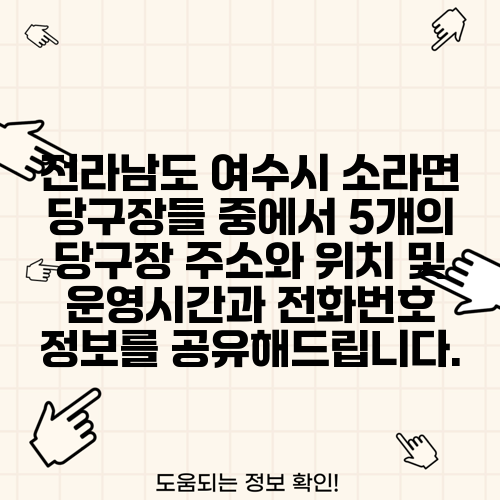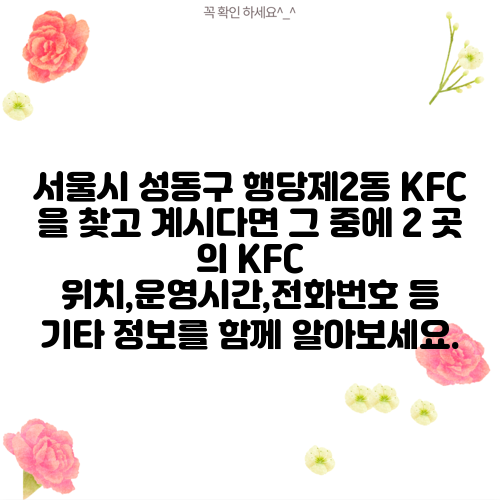아이폰 SIM 없음 해결하는 2가지 방법
아이폰을 사용하면서 종종 경험하게 되는 문제 중 하나가 바로 SIM 없음 오류입니다. 이 오류는 불편을 초래하고, 특히 중요한 전화를 받거나 메시지를 주고받을 때 큰 불편을 겪게 합니다. 그렇다면, 아이폰에서 SIM 없음 문제를 해결하는 방법은 무엇일까요? 이 포스트에서는 두 가지 간단한 방법을 소개하겠습니다.
1. 비행기 모드 ON/OFF
비행기 모드의 역할
비행기 모드는 모든 무선 송수신 기능을 비활성화하는 기능입니다. 이 기능을 사용하면 네트워크 연결을 리셋하는 데 도움이 됩니다. 아래의 절차를 따라 비행기 모드를 조작해 보세요.
| 단계 | 설명 |
|---|---|
| 1 | 아이폰의 설정 앱을 엽니다. |
| 2 | 비행기 모드 기능을 찾아 ON으로 설정합니다. |
| 3 | 약 10초 후, 다시 OFF로 변경합니다. |
이 과정을 통해 아이폰이 네트워크에 재연결될 수 있습니다. 비행기 모드를 껐다 켰을 때, 다수의 사용자가 SIM 없음 문제가 해결되었다고 보고하고 있습니다. 만약 문제가 여전히 지속된다면, 다음 방법을 시도해 보세요.
비행기 모드가 통하지 않는 경우
비행기 모드 방법이 실패했다면, 아이폰을 완전히 재시작하는 것이 좋습니다. 아래의 절차를 따라 아이폰을 껐다 켭니다.
- 아이폰의 전원 버튼을 길게 눌러 전원 끄기 화면을 엽니다.
- 슬라이더를 오른쪽으로 밀어 아이폰을 완전히 끕니다.
- 약 30초 후, 전원 버튼을 다시 눌러 아이폰을 켭니다.
재시작 이후에도 문제가 해결되지 않는 경우, 다음 방법으로 진행합니다.
? 아이폰 SIM 문제를 쉽게 해결하는 방법을 알아보세요! ?
2. 네트워크 설정 재설정
아이폰의 네트워크 설정을 재설정하는 방법은 시스템이 잘못된 네트워크 연결 정보를 잊도록 할 수 있습니다. 다음 절차에 따라 설정을 재설정하세요.
네트워크 설정 재설정 방법
| 단계 | 설명 |
|---|---|
| 1 | 아이폰의 설정 앱을 엽니다. |
| 2 | 일반 > 전송 또는 iPhone 재설정 선택합니다. |
| 3 | 네트워크 설정 재설정을 선택합니다. |
| 4 | 요청 시 비밀번호를 입력하여 재설정을 진행합니다. |
이 과정을 완료하면, 아이폰이 자동으로 재부팅되고 네트워크 설정이 초기화됩니다. 종종 이 방법만으로도 SIM 없음 문제를 해결할 수 있습니다.
? 아이폰의 SIM 없음 문제를 간단히 해결하는 방법을 알아보세요. ?
결론
아이폰에서 SIM 없음 문제를 겪고 있다면, 두 가지 간단한 방법인 비행기 모드 ON/OFF와 네트워크 설정 재설정을 통해 문제를 해결할 수 있음을 확인했습니다. 만약 이러한 방법으로도 문제가 해결되지 않는다면, 직접 통신사 고객센터에 문의하여 더 복잡한 문제를 점검받는 것이 좋습니다.
이 글을 통해 많은 사용자들이 아이폰의 SIM 없음 문제를 쉽게 해결하고, 다시 원활한 통신을 즐길 수 있기를 바랍니다.
? 아이폰 SIM 문제의 숨겨진 원인을 알아보세요. ?
자주 묻는 질문과 답변
? 아이폰 SIM 없음 문제를 간단하게 해결하는 방법을 알아보세요. ?
Q1: 비행기 모드 방법이 항상 효과적인가요?
답변1: 비행기 모드는 많은 사용자가 효과를 보고 있는 방법이나, 모든 경우에 적용되지 않을 수 있습니다. 이 방법으로 해결되지 않는 경우, 다른 방법을 시도해야 합니다.
Q2: 네트워크 설정을 재설정하면 무엇이 달라지나요?
답변2: 네트워크 설정을 재설정하면 Wi-Fi 비밀번호, VPN 설정 등이 초기화되며, 따라서 다시 설정해야 합니다.
Q3: 공장 초기화가 필요한가요?
답변3: 공장 초기화는 극단적인 방법입니다. 위의 방법으로도 문제가 해결되지 않을 때 마지막 수단으로 고려해야 합니다.
아이폰 SIM 없음 문제를 해결하는 2가지 간단한 방법!
아이폰 SIM 없음 문제를 해결하는 2가지 간단한 방법!
아이폰 SIM 없음 문제를 해결하는 2가지 간단한 방법!